카톡에서 사진을 여러 장 보내고 싶은데, 하나씩 보내기 번거롭지 않으세요? 그런 경우에는 사진을 묶어서 보내는 방법이 있습니다. 이 방법을 사용하면, 카톡 대화창에 사진이 너무 많이 쌓이지 않고, 상대방도 한 번에 여러 장의 사진을 확인할 수 있습니다. 이번 포스트에서는 카톡 사진 묶어보내기 방법에 대해 알아보겠습니다.
여러장 카톡 사진 묶어보내기
1. 모바일에서 하는 방법
2. PC에서 하는 방법
1. 모바일에서 하는 방법
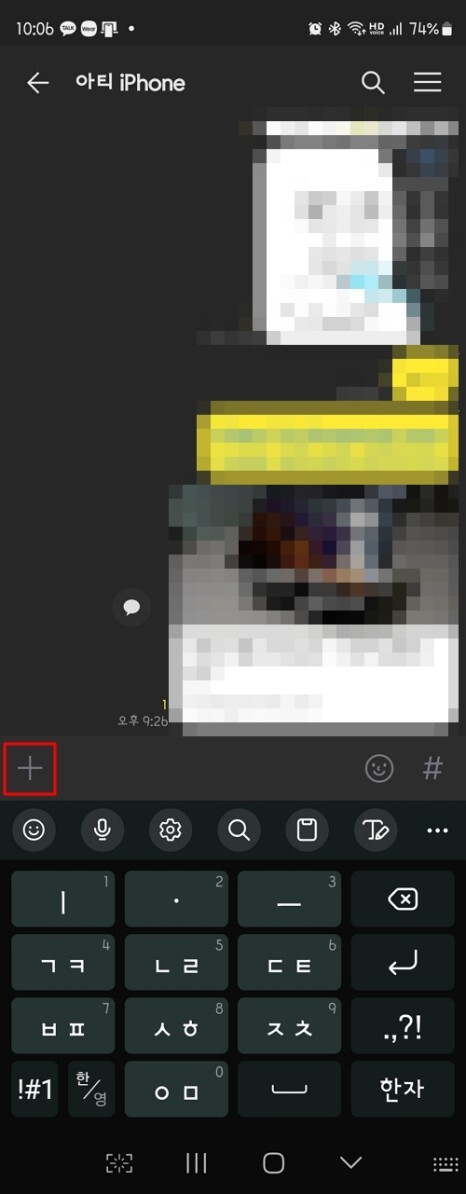
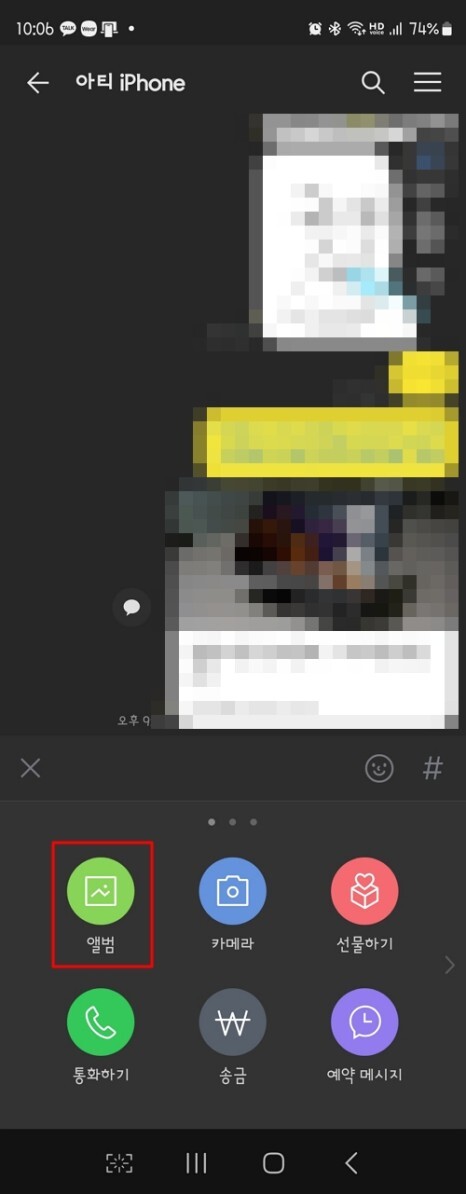
우선 모바일에서 어떻게 하는지 알아보겠습니다. 전송하려고 하는 톡방에 들어간 후 채팅 장에서 + 버튼을 누르고, [앨범] 항목을 선택해 주세요.
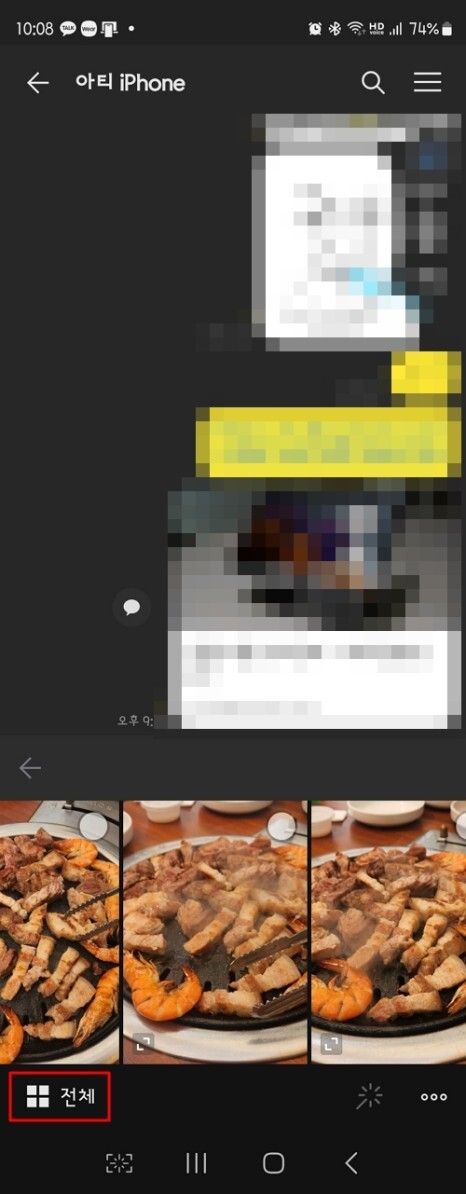
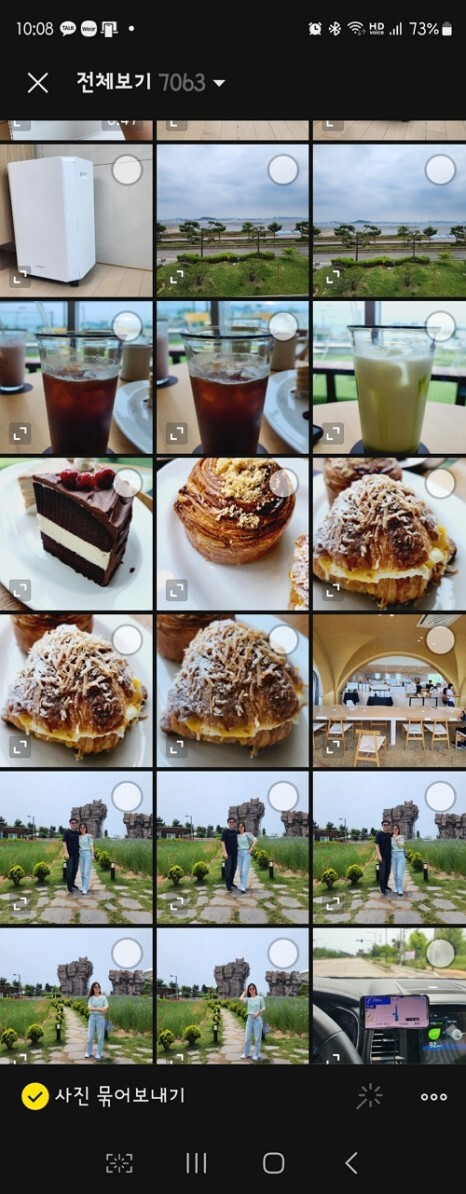
그리고, 이미지 선택 화면이 나타나면 아래 [전체] 버튼을 눌러 넓은 창의 갤러리 화면을 열어줍니다.
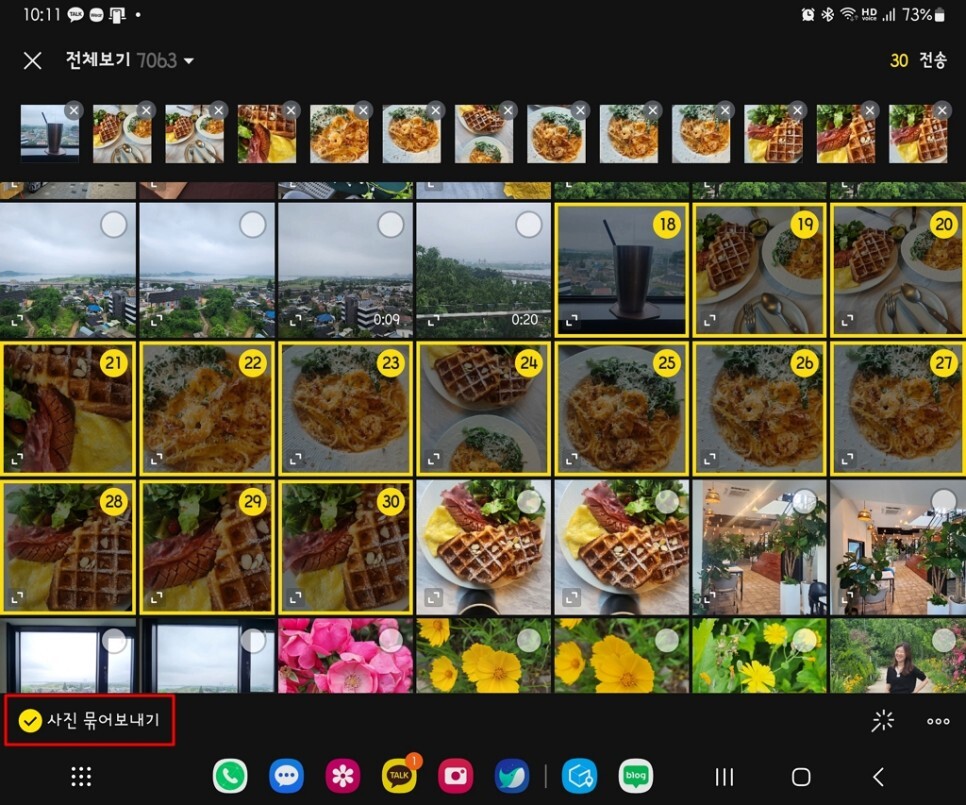
이제 넓은 화면에서 전송할 이미지를 최대 30장까지 선택해줍니다. 하나의 톡으로 한번에 최대로 보낼 수 있는 개수가 30개입니다. 그리고 왼쪽 하단에 [사진 묶어보내기] 체크 박스를 터치하여 노란색 V표로 활성화 되도록 하면 됩니다.
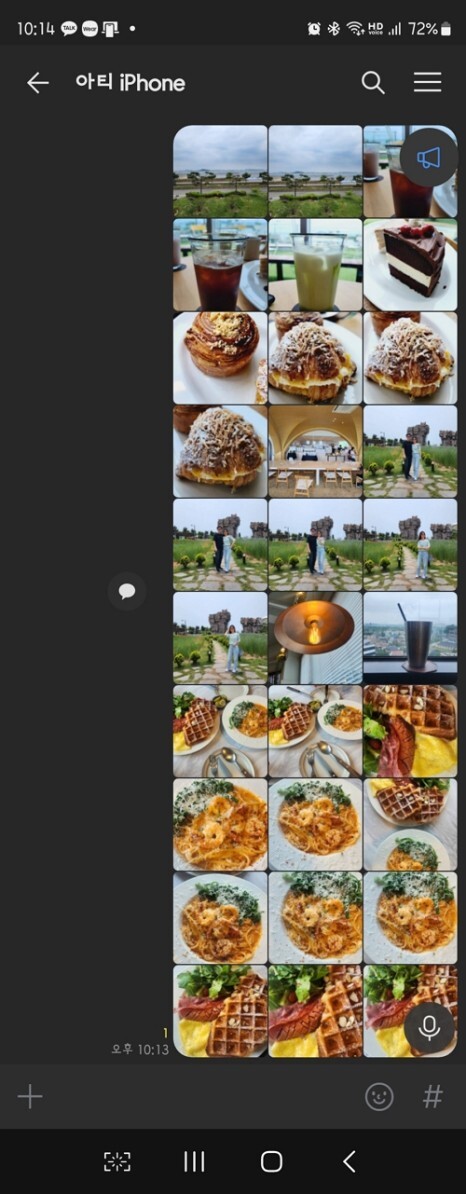

마지막으로 전송 버튼까지 터치하면 하나의 톡으로 최대 30장의 이미지를 보낼 수 있습니다. 단, 용량은 300MB를 초과하면 전송이 안되니 참고해주세요. 이렇게 하면 받는 사람도 편하게 내려받을 수 있어 편리합니다.
2. PC에서 하는 방법
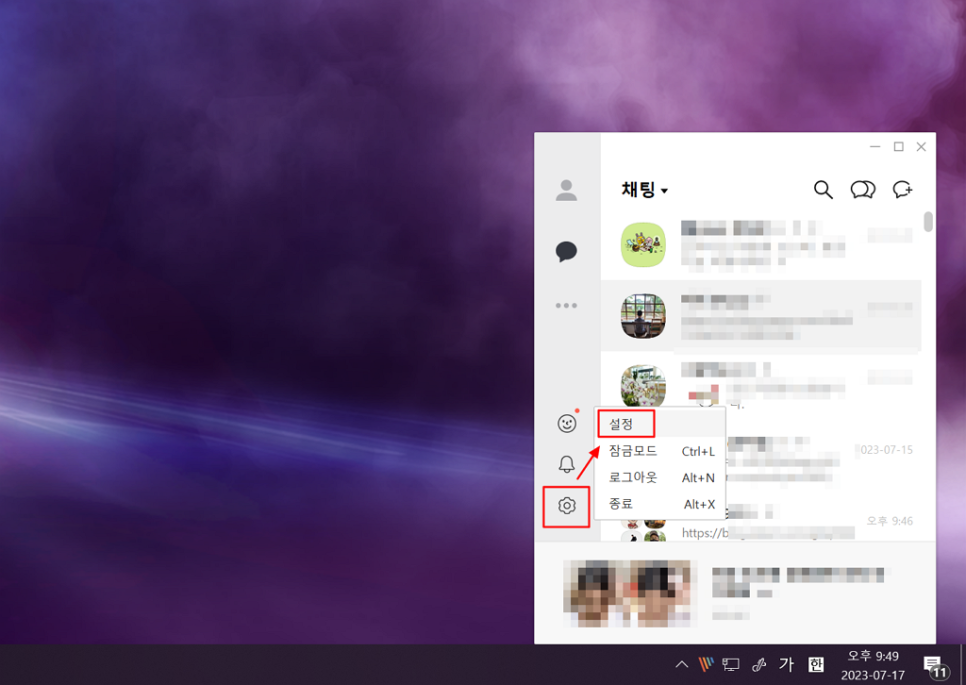
PC 버전에서도 모바일과 마찬가지로 묶어서 보낼 수 있습니다. 좌측 하단에 톱니바퀴 모양 아이콘을 클릭하고 [설정] 버튼을 선택합니다.
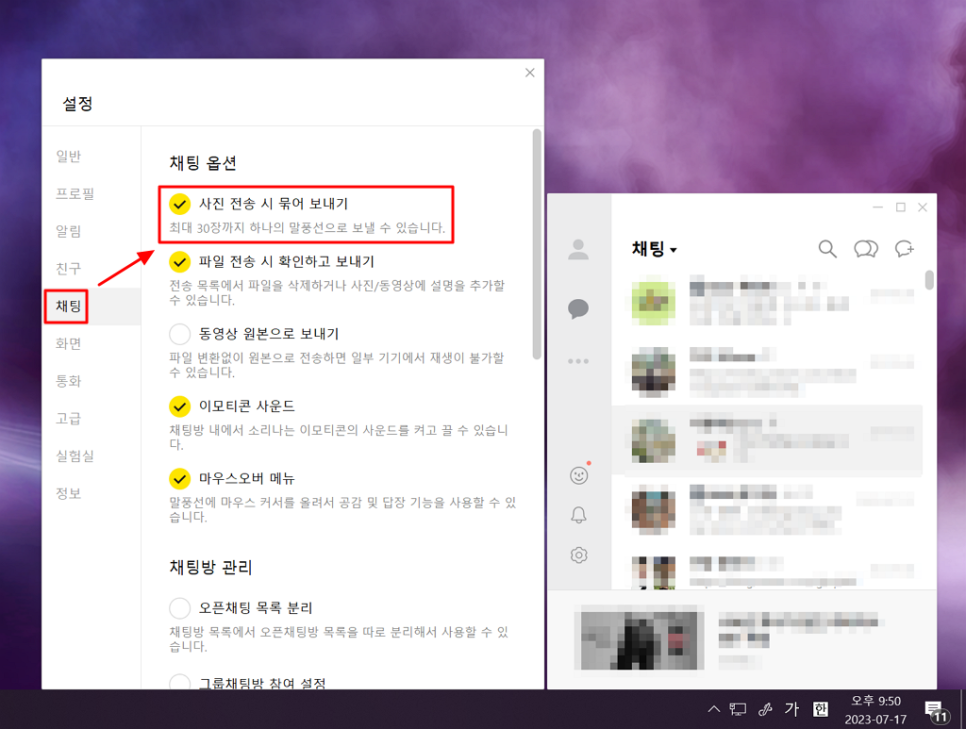
설정 화면 좌측에 [채팅] 탭을 클릭하면 옵션에 [사진 전송 시 묶어 보내기]를 활성화 해주면 됩니다. 최대 30장까지 전송하는 것은 모바일과 동일하며 말풍선 하나로 보낼 수 있어 받는 사람이 카톡 폭탄을 맞지 않아 서로에게 유익합니다.
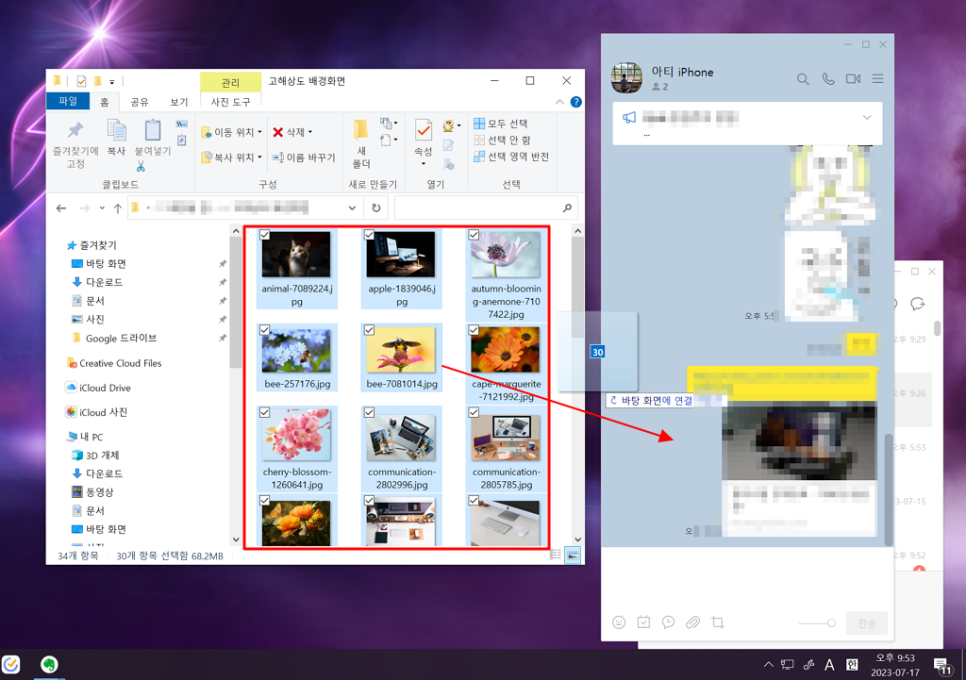
전송 방법은 간단하게는 드래그 앤 드롭으로 파일 탐색기에서 대화방 화면에 올려놓으면 편리하게 전송할 수 있습니다.
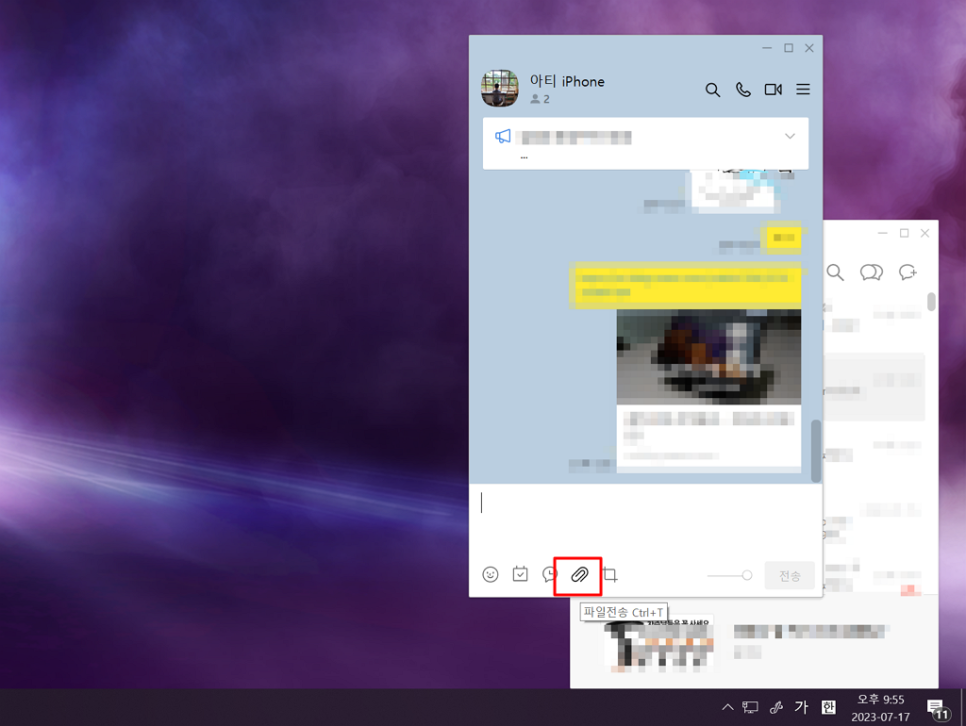
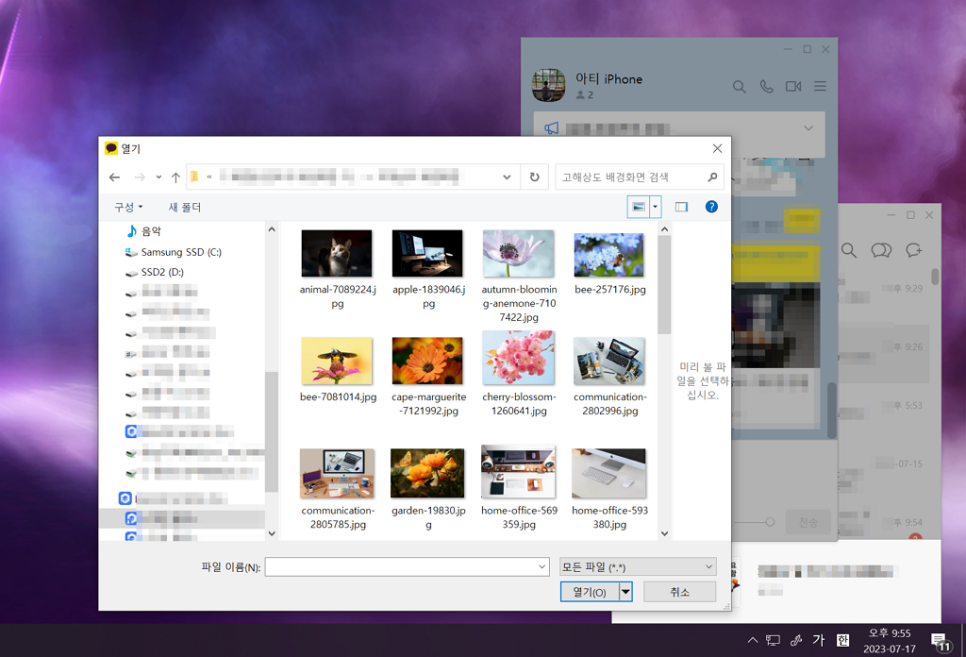
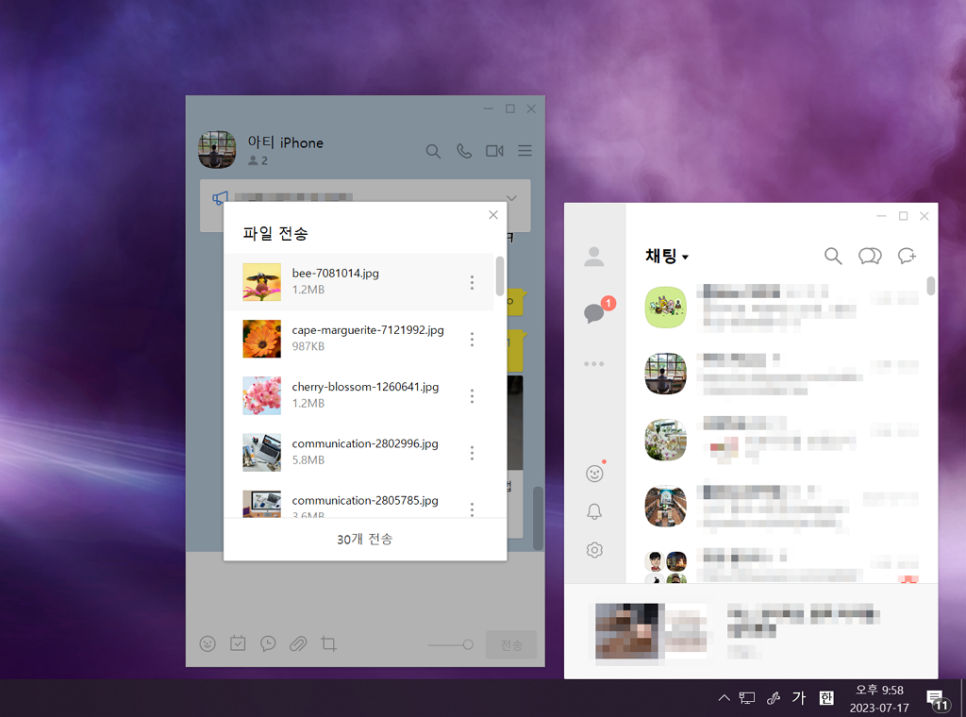
또는, 채팅창 아래 도구에서 클립 버튼(Ctrl + T)을 클릭한 후 파일을 선택하여 보낼 수 있습니다.
마치며...
카톡 사진 묶어보내기 기능을 활용하면 여행 갔다 온 후나 생일 파티에서 찍은 사진들을 한꺼번에 공유할 때 유용하며, 상대방도 한 눈에 많은 사진들을 볼 수 있고 원하는 사진들만 다운로드할 수 있어서 좋습니다.
[▼▼ 함께 보면 좋은 글 ▼▼]
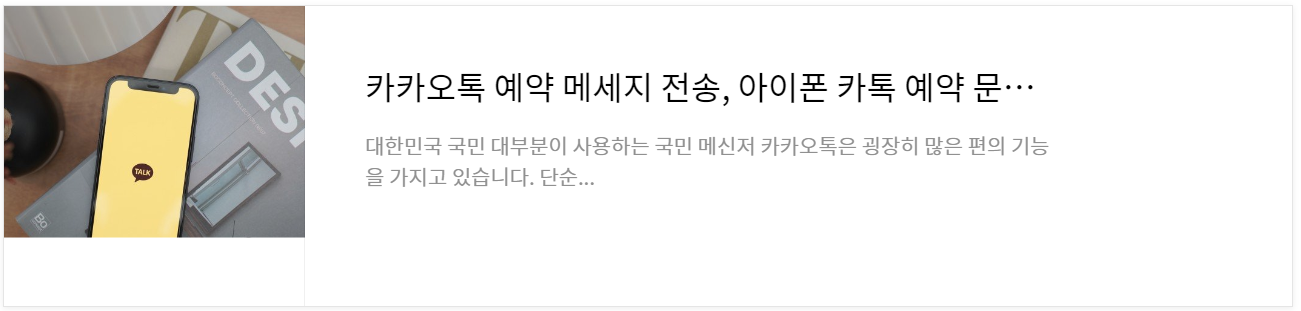




댓글